Đăng nhập Zalo trên laptop rất đơn giản vậy còn đăng xuất thì phải làm sao? Bài viết dưới đây sẽ hướng dẫn 2 cách đăng xuất Zalo khỏi máy tính vừa nhanh lại rất đơn giản.
Xem ngay các sản phẩm điện thoại iPhone đang giảm giá SỐC
1Hướng dẫn cách đăng xuất Zalo trực tiếp trên máy tính
Bước 1: Trên giao diện Zalo, bạn nhấn vào biểu tượng bánh răng ở góc dưới bên trái hoặc biểu tượng avatar ở góc trên bên trái của ứng dụng.
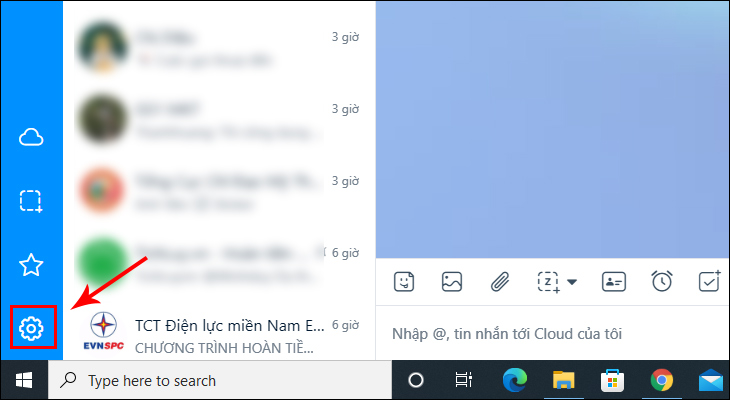
Bước 2: Tiếp tục nhấn Đăng xuất để thoát Zalo trên PC hoàn toàn.
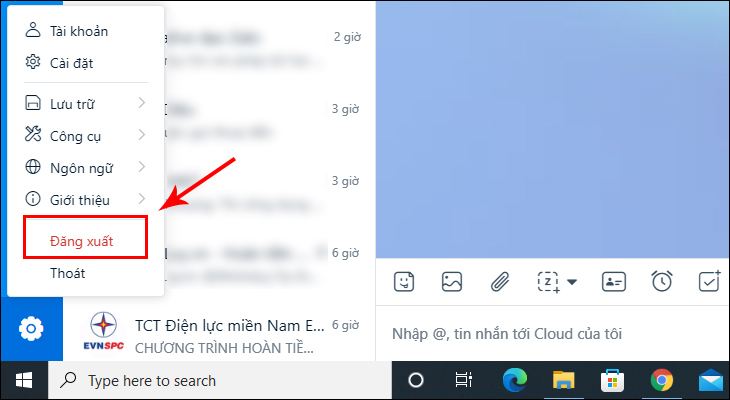
2Hướng dẫn đăng xuất Zalo trên máy tính bằng điện thoại
Bước 1: Truy cập vào ứng dụng Zalo trên điện thoại.
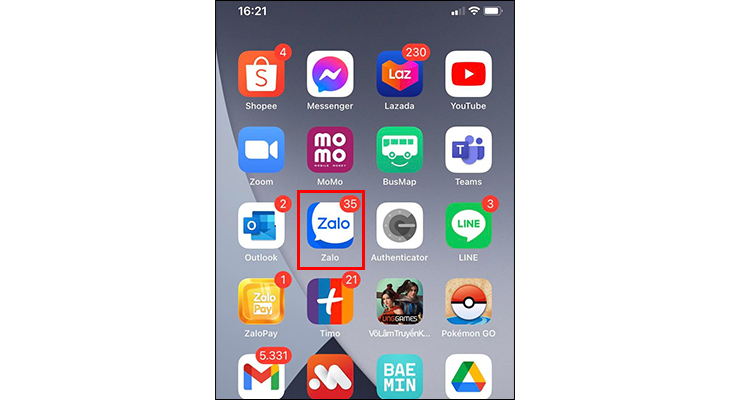
Bước 2: Tại mục Cá nhân, chọn Tài khoản và bảo mật.
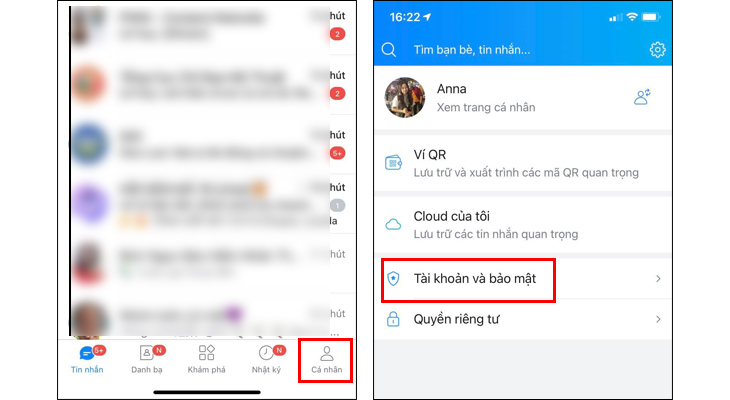
Bước 3: Tại mục Lịch sử đăng nhập, chọn thiết bị cần đăng xuất từ xa, nhấn chọn Đăng xuất.
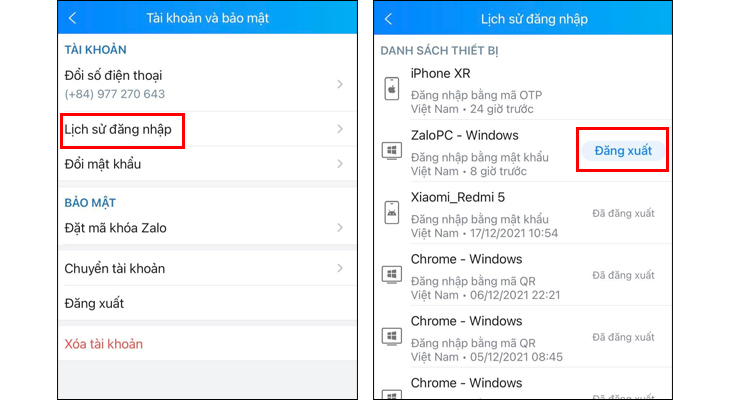
- Hướng dẫn 3 cách đăng nhập Zalo trên trình duyệt website
- Lỗi 508 trên zalo là gì? Nguyên nhân và cách khắc phục hiệu quả
- Trải nghiệm nhắn tin của bạn sẽ nâng tầm với 4 tính năng này của Zalo


Trên đây là bài viết viết hướng dẫn cách đăng xuất Zalo khỏi máy tính nhanh nhất. Mong rằng bài viết cung cấp thông tin hữu ích với bạn!
